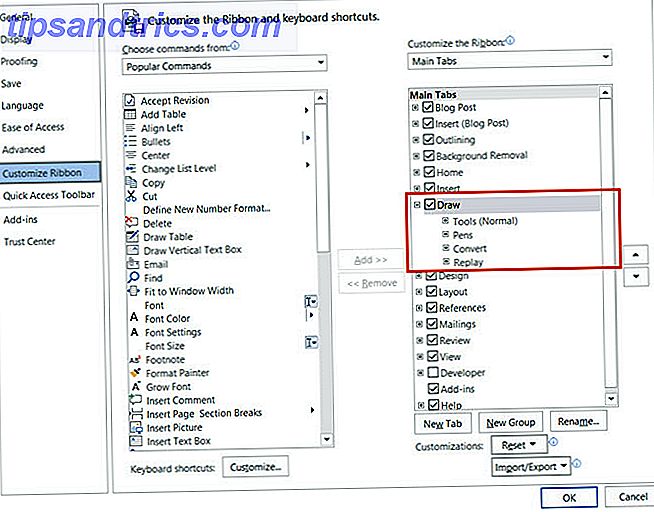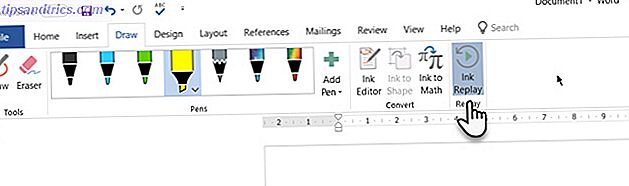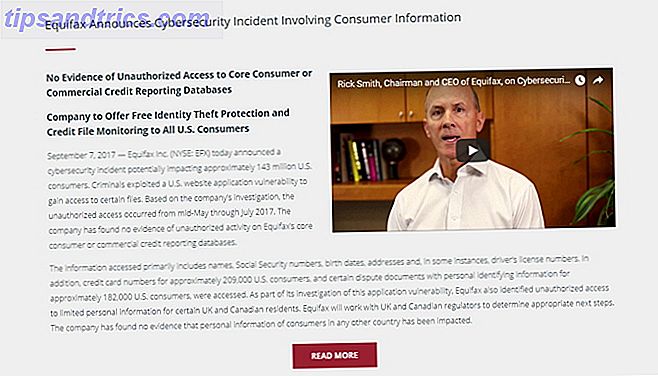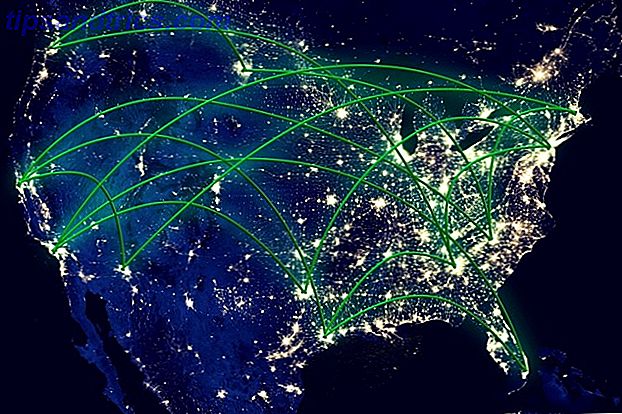Pour comprendre quelque chose, vous devez l'expliquer à nouveau. Ou montrez comment c'est fait une fois de plus. Microsoft Office 2016 a une petite fonctionnalité qui vous permet de rejouer un dessin, une esquisse ou une note manuscrite. En bref, vous pouvez rejouer des traits d'encre dans Microsoft Office avec une simple pression sur un bouton.
La fonctionnalité de relecture d'encre est disponible pour les utilisateurs Office 365 sur Word, Excel, PowerPoint et l'application OneNote Windows 10 (mais pas OneNote 2016).
Comment activer la relecture d'encre dans Microsoft Office
La fonction Ink Replay est très utile lorsque vous voulez lire comment un processus spécifique s'est produit. Il aide facilement à communiquer votre idée à l'aide d'une reprise étape par étape. Essayez-le avec une équation mathématique pour voir sa valeur instantanée comme aide à l'enseignement.
Mais si vous ne le voyez pas sur votre ruban, activez-le pour qu'il apparaisse sur le ruban.
- Allez dans Fichier> Options .
- Sélectionnez l'onglet Personnaliser le ruban dans la boîte de dialogue Options .
- Accédez à la colonne Personnaliser le ruban et choisissez Onglets principaux ou Tous les onglets dans la liste déroulante.
- Cochez la case de l'onglet Dessin .
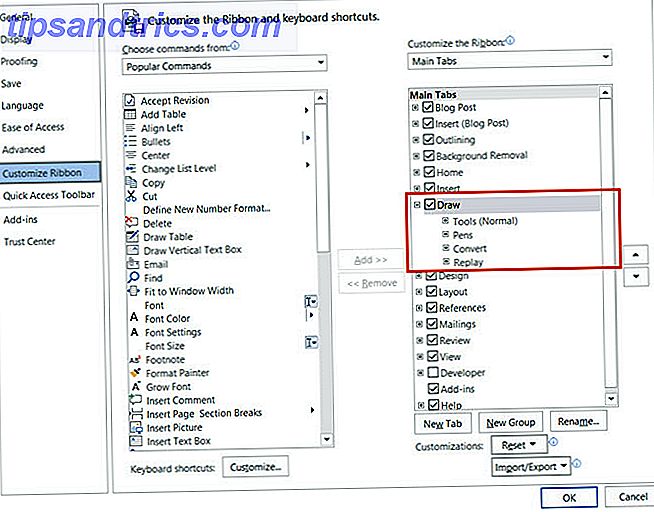
- Cliquez sur OK pour fermer la boîte de dialogue.
L'onglet Dessin est maintenant affiché dans le ruban avec les différents stylos et le bouton Rejouer l'encre.
Comment utiliser Ink Replay dans Microsoft Office
- Ouvrez un document et cliquez sur l'onglet Dessiner sur le ruban.
- Sélectionnez un stylo et une couleur de stylo, puis dessinez, dessinez ou écrivez à la main quelque chose sur la page.
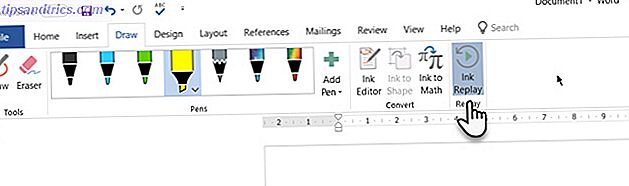
- Cliquez sur le bouton Rejouer l' encre pour voir l'illustration se dérouler.
Vous ne pouvez pas contrôler la vitesse de lecture, mais utilisez plutôt les têtes de lecture avant et arrière pour parcourir l'encrage une étape à la fois. Vous pouvez également faire glisser la barre de progression vers n'importe quelle partie de l'animation que vous souhaitez rejouer.
La fonction Ink Replay est conçue pour être utilisée avec les appareils à écran tactile Windows 10. Mais, vous pouvez les appliquer à des utilisations non tactiles, même si ce n'est pas très amusant.
Remarque: Bizarrement, Microsoft OneNote 2016 n'a pas encore cette fonctionnalité. Mais, vous pouvez trouver la fonction Ink Replay dans l'application Windows 10 de OneNote (il suffit de taper "OneNote" dans le menu Démarrer, pas "OneNote 2016").
Ink Replay est un assistant d'annotation fantastique. Dieu merci, l'annotation devient plus facile Le Guide Simple des Annotations: Comment Annoter PDFs, Ebooks, Images et Sites Web Le Guide Simple des Annotations: Comment Annoter PDFs, Ebooks, Images et Sites Web Qu'est-ce que l'annotation? Et comment devriez-vous annoter ce que vous lisez? Voici les meilleurs outils pour les types de documents communs. Lire la suite pour toutes sortes de documents numériques.